Team Fortress 2 (TF2) συνεχίζει να συντρίβεται στην επιφάνεια εργασίας κατά τη διάρκεια του παιχνιδιού; Εάν αντιμετωπίζετε αυτό το πρόβλημα, πάρτε μια βαθιά ανάσα και δοκιμάστε τις λύσεις εδώ.
7 απλές διορθώσεις που πρέπει να δοκιμάσετε:
Ίσως να μην χρειαστεί να τα δοκιμάσετε όλα. Απλώς προχωρήστε στη λίστα μέχρι να βρείτε αυτό που σας ταιριάζει.
- Επαληθεύστε την ακεραιότητα των αρχείων του παιχνιδιού
- Παιχνίδια
- Ατμός
- Windows 10
- Windows 7
- παράθυρα 8
Επιδιόρθωση 1: Πληρείτε τις ελάχιστες προδιαγραφές συστήματος
Εάν δεν μπορείτε να εκκινήσετε Ομαδικό φρούριο 2 καθόλου, είναι πολύ πιθανό ο υπολογιστής σας να μην πληροί τις ελάχιστες απαιτήσεις του παιχνιδιού.
Ακολουθούν οι ελάχιστες απαιτήσεις για να παίξετε TF2:
| ΕΣΥ: | Windows 7/Vista/XP |
| Επεξεργαστής: | Επεξεργαστής 1,7 GHz ή καλύτερος |
| Μνήμη: | 512 MB RAM |
| Αποθήκευση: | 15 GB διαθέσιμος χώρος |
Για να δείτε αν αυτό είναι το πρόβλημα για εσάς, ακολουθήστε τις παρακάτω οδηγίες ελέγξτε τις προδιαγραφές του υπολογιστή σας :
ένας) Στο πληκτρολόγιό σας, πατήστε το Λογότυπο των Windows κλειδί και R ταυτόχρονα για να καλέσετε το παράθυρο διαλόγου Εκτέλεση.

δύο) Τύπος dxdiag και κάντε κλικ Εντάξει .
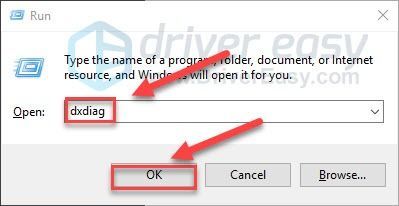
3) Ελέγξτε το δικό σας λειτουργικό σύστημα, επεξεργαστής, μνήμη και έκδοση DirectX .
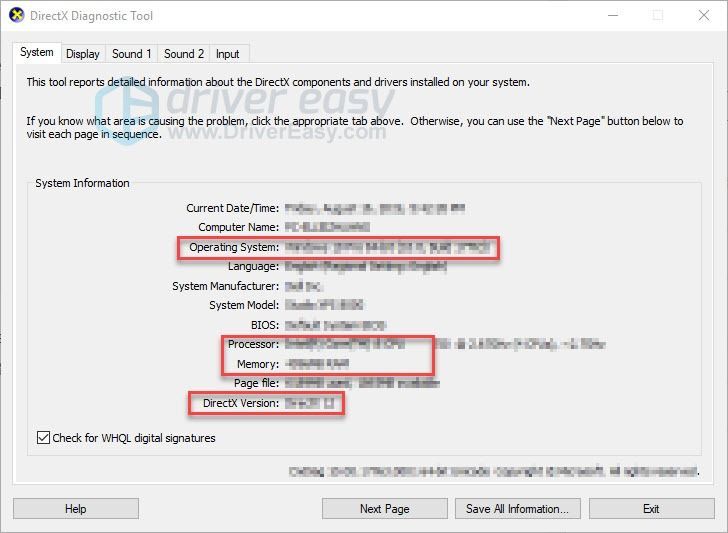
Βεβαιωθείτε ότι ο υπολογιστής σας πληροί τις απαιτήσεις και, στη συνέχεια, προχωρήστε στην παρακάτω επιδιόρθωση.
Διόρθωση 2: Κλείστε τα προγράμματα παρασκηνίου
Η υπερφόρτωση είναι μία από τις πιο κοινές αιτίες προβλημάτων κατάρρευσης του παιχνιδιού.
Εάν εκτελείτε πολλά προγράμματα ταυτόχρονα, αυτό μπορεί να επιβραδύνει τον υπολογιστή σας και να του προκαλέσει υπερφόρτωση. Σε αυτήν την περίπτωση, δοκιμάστε να κλείσετε τα περιττά προγράμματα για να δείτε εάν αυτό διορθώνει το πρόβλημά σας. Δείτε πώς:
ένας) Κάντε δεξί κλικ στη γραμμή εργασιών σας και επιλέξτε Διαχειριστής εργασιών .

δύο) Ελέγξτε το ρεύμα σας Χρήση CPU και μνήμης για να δείτε ποιες διαδικασίες καταναλώνουν περισσότερο τους πόρους σας.
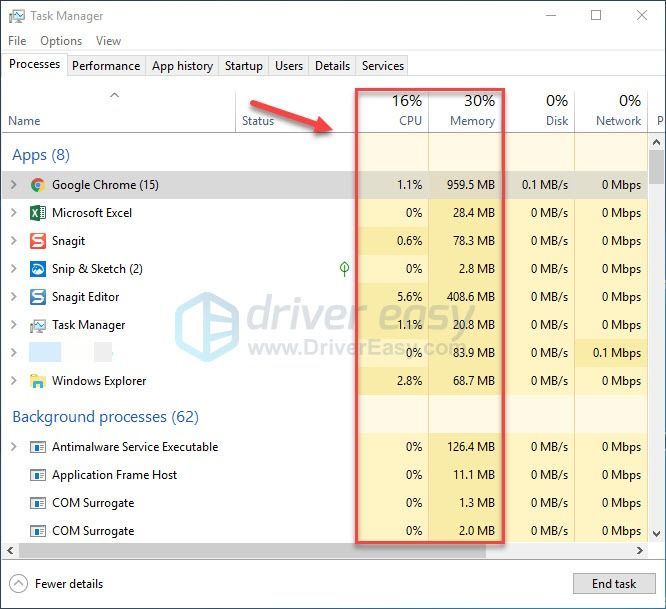
3) Κάντε δεξί κλικ στη διαδικασία που καταναλώνει πόρους και επιλέξτε Τέλος εργασίας .
Μην τερματίζετε κανένα πρόγραμμα με το οποίο δεν είστε εξοικειωμένοι. Μπορεί να είναι κρίσιμο για τη λειτουργία του υπολογιστή σας.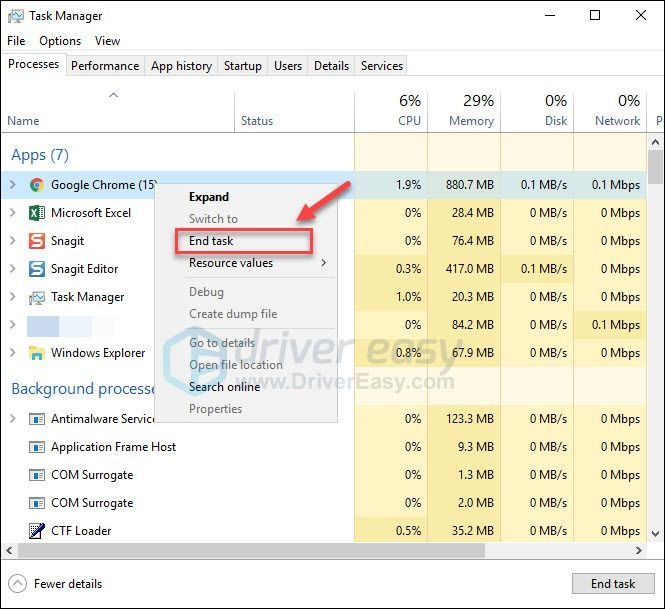
4) Εκκινήστε ξανά το Team Fortress 2 για να δείτε αν εξακολουθεί να κολλάει.
Εάν το πρόβλημα παραμένει, δοκιμάστε να διορθώσετε το 3, παρακάτω.
Διόρθωση 3: Ενημερώστε το πρόγραμμα οδήγησης γραφικών
Προβλήματα παιχνιδιού, όπως συντριβή παιχνιδιού, καθυστέρηση και χαμηλό FPS, ενδέχεται να προκύψουν όταν χρησιμοποιείτε ένα μη συμβατό πρόγραμμα οδήγησης γραφικών. Δοκιμάστε να ενημερώσετε το πρόγραμμα οδήγησης γραφικών σας στην πιο πρόσφατη έκδοση για να δείτε αν διορθώνει το πρόβλημά σας.
Υπάρχουν δύο τρόποι για να αποκτήσετε το πιο πρόσφατο σωστό πρόγραμμα οδήγησης:
Επιλογή 1 – Λήψη και εγκατάσταση του προγράμματος οδήγησης με μη αυτόματο τρόπο
Ο κατασκευαστής της κάρτας γραφικών σας ενημερώνει συνεχώς τα προγράμματα οδήγησης. Για να τα αποκτήσετε, πρέπει να μεταβείτε στον ιστότοπο υποστήριξης του κατασκευαστή, να βρείτε το πρόγραμμα οδήγησης που αντιστοιχεί στη συγκεκριμένη έκδοση των Windows (για παράδειγμα, Windows 32 bit) και να κάνετε λήψη του προγράμματος οδήγησης με μη αυτόματο τρόπο.
Αφού κατεβάσετε τα σωστά προγράμματα οδήγησης για το σύστημά σας, κάντε διπλό κλικ στο αρχείο που κατεβάσατε και ακολουθήστε τις οδηγίες που εμφανίζονται στην οθόνη για να εγκαταστήσετε το πρόγραμμα οδήγησης.
Επιλογή 2 – Αυτόματη ενημέρωση του προγράμματος οδήγησης γραφικών
Εάν δεν έχετε το χρόνο, την υπομονή ή τις δεξιότητες υπολογιστή για να ενημερώσετε το πρόγραμμα οδήγησης γραφικών με μη αυτόματο τρόπο, μπορείτε να το κάνετε αυτόματα με Driver Easy .
Το Driver Easy θα αναγνωρίσει αυτόματα το σύστημά σας και θα βρει τα σωστά προγράμματα οδήγησης για αυτό. Δεν χρειάζεται να γνωρίζετε ακριβώς ποιο σύστημα εκτελεί ο υπολογιστής σας, δεν χρειάζεται να διακινδυνεύσετε να κατεβάσετε και να εγκαταστήσετε το λάθος πρόγραμμα οδήγησης και δεν χρειάζεται να ανησυχείτε μήπως κάνετε κάποιο λάθος κατά την εγκατάσταση.
Μπορείτε να ενημερώσετε αυτόματα τα προγράμματα οδήγησης είτε με τη ΔΩΡΕΑΝ είτε με την Pro έκδοση του Driver Easy. Αλλά με την έκδοση Pro χρειάζονται μόνο 2 κλικ:
1) Λήψη και εγκαταστήστε το Driver Easy.
δύο) Εκτελέστε το Driver Easy και κάντε κλικ στο Σάρωση τώρα κουμπί. Το Driver Easy θα σαρώσει τον υπολογιστή σας και θα εντοπίσει τυχόν προβλήματα προγραμμάτων οδήγησης.
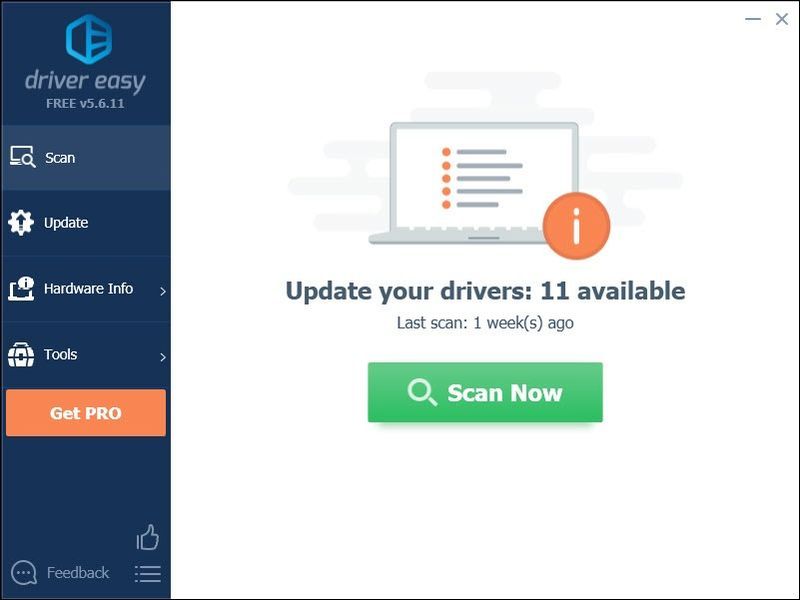
3) Κάντε κλικ στο Κουμπί ενημέρωσης δίπλα στο πρόγραμμα οδήγησης γραφικών για αυτόματη λήψη της σωστής έκδοσης αυτού του προγράμματος οδήγησης και, στη συνέχεια, μπορείτε να το εγκαταστήσετε χειροκίνητα (μπορείτε να το κάνετε αυτό με τη ΔΩΡΕΑΝ έκδοση).
Ή κάντε κλικ Ενημέρωση όλων για αυτόματη λήψη και εγκατάσταση της σωστής έκδοσης του όλα τα προγράμματα οδήγησης που λείπουν ή δεν είναι ενημερωμένα στο σύστημά σας (αυτό απαιτεί το Pro έκδοση που συνοδεύεται από πλήρη υποστήριξη και εγγύηση επιστροφής χρημάτων 30 ημερών. Θα σας ζητηθεί να κάνετε αναβάθμιση όταν κάνετε κλικ στην Ενημέρωση όλων.)

Μπορείτε να το κάνετε δωρεάν αν θέλετε, αλλά είναι εν μέρει χειροκίνητο.
Εάν χρειάζεστε βοήθεια, επικοινωνήστε με την ομάδα υποστήριξης του Driver Easy στο .Διόρθωση 4: Επαληθεύστε την ακεραιότητα των αρχείων του παιχνιδιού
Σε ορισμένες περιπτώσεις, το Team Fortress 2 διακόπτεται όταν ένα συγκεκριμένο αρχείο παιχνιδιού που απαιτείται είναι κατεστραμμένο ή λείπει. Για να το διορθώσετε, μπορείτε να επαληθεύσετε την ακεραιότητα των αρχείων παιχνιδιών από το Steam.
Εδώ είναι πώς να το κάνετε:
ένας) Εκτελέστε το Steam.
δύο) Κάντε κλικ ΒΙΒΛΙΟΘΗΚΗ.

3) Κάντε δεξί κλικ Ομαδικό φρούριο 2 και επιλέξτε Ιδιότητες .

4) Κάντε κλικ στο ΤΟΠΙΚΑ ΑΡΧΕΙΑ καρτέλα και μετά κάντε κλικ ΕΠΑΛΗΘΕΥΣΤΕ ΤΗΝ ΑΚΕΡΑΙΟΤΗΤΑ ΤΩΝ ΑΡΧΕΙΩΝ ΠΑΙΧΝΙΔΙΟΥ .
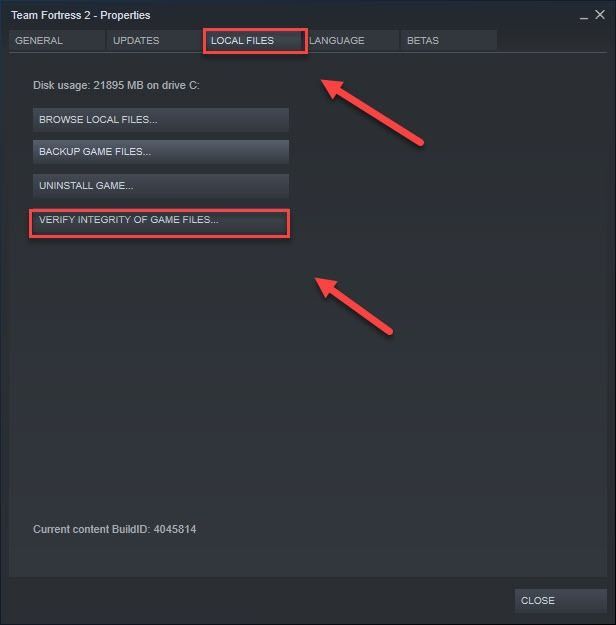
5) Περιμένετε να ολοκληρωθεί αυτή η διαδικασία και, στη συνέχεια, ξεκινήστε ξανά το παιχνίδι σας.
Θα πρέπει τώρα να μπορείτε να ξεκινήσετε το παιχνίδι σας και να το παίξετε! Εάν το πρόβλημά σας εξακολουθεί να υπάρχει, δοκιμάστε την επιδιόρθωση, παρακάτω.
Διόρθωση 5: Ορισμός επιλογών εκκίνησης
Προβλήματα σφάλματος παιχνιδιού ενδέχεται να προκύψουν όταν ρυθμίσετε το σχέδιο παροχής ενέργειας του υπολογιστή σας σε Ισορροπημένο και ο υπολογιστής σας επιβραδύνει μόνος του για εξοικονόμηση ενέργειας. Για να ελέγξετε αν αυτό είναι το πρόβλημα για εσάς:
ένας) Εκκινήστε το Steam.
δύο) Κάντε κλικ ΒΙΒΛΙΟΘΗΚΗ.

3) Κάντε δεξί κλικ Ομαδικό φρούριο 2 και επιλέξτε Ιδιότητες .

3) Σύμφωνα με το γενικός καρτέλα, κάντε κλικ στο Ορίστε τις επιλογές εκκίνησης κουμπί.
4) Εισαγω - autoconfig και κάντε κλικ Εντάξει . (Αυτό θα επαναφέρει τις ρυθμίσεις βίντεο και απόδοσης στις προεπιλογές για το τρέχον υλικό που εντοπίστηκε.)
5) Κλείστε το παράθυρο Ιδιότητες του παιχνιδιού και ξεκινήστε το παιχνίδι.
Ελπίζω το παιχνίδι σας να κυλήσει ομαλά τώρα. Εάν δεν είναι, προχωρήστε και δοκιμάστε να διορθώσετε το 6, παρακάτω.
Επίλυση 6: Εκτελέστε το TF2 σε ασφαλή λειτουργία
Ακόμα δεν έχεις τύχη; Δοκιμάστε να εκτελέσετε το TF2 σε ασφαλή λειτουργία (χωρίς τα mod και τις ρυθμίσεις σας). Μπορείτε να το κάνετε κάνοντας κλικ σε αυτόν τον σύνδεσμο: steam://runsafe/440 .
Εάν το παιχνίδι λειτουργεί σωστά, τότε το πρόβλημα είναι με το προσαρμοσμένο περιεχόμενό σας. Είναι πιθανό ορισμένα προσαρμοσμένα περιεχόμενα να μην είναι συμβατά είτε με το παιχνίδι είτε με το σύστημά σας. Ακολουθήστε τις παρακάτω οδηγίες για να διαγράψετε το προσαρμοσμένο περιεχόμενο:
ένας) Στο πληκτρολόγιό σας, πατήστε το Λογότυπο των Windows κλειδί και ΚΑΙ ταυτόχρονα για να ανοίξετε την Εξερεύνηση αρχείων.
δύο) αντίγραφο C:Program Files (x86)SteamsteamappscommonTeam Fortress 2 fcustom και επικολλήστε το στη γραμμή διευθύνσεων και, στη συνέχεια, πατήστε Εισαγω .
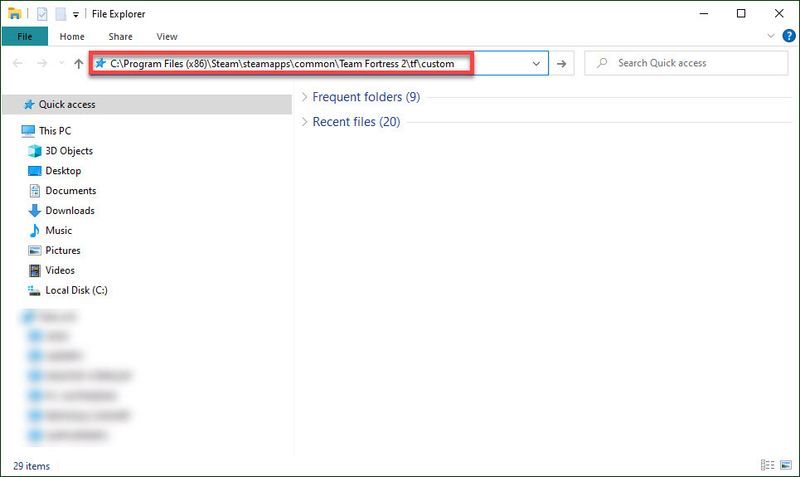
3) Διαγράψτε τα περιεχόμενα του φακέλου.
4) Εκκινήστε το TF2 για να δείτε αν λειτουργεί τώρα.
Εάν όχι, δοκιμάστε την παρακάτω λύση.
Επιδιόρθωση 7: Εκτελέστε το TF2 σε λειτουργία συμβατότητας
Μερικές φορές, οι ενημερώσεις των Windows μπορεί να μην είναι συμβατές με το Team Fortress 2, με αποτέλεσμα να σταματήσει να λειτουργεί. Εάν ενημερώσατε πρόσφατα τον υπολογιστή σας, δοκιμάστε να εκτελέσετε το παιχνίδι σας σε λειτουργία συμβατότητας για να δείτε αν διορθώνει το πρόβλημά σας.
Εδώ είναι πώς να το κάνετε:
ένας) Κάντε δεξί κλικ στο εικονίδιο Steam και, στη συνέχεια, επιλέξτε Ανοίξτε τη θέση του αρχείου .
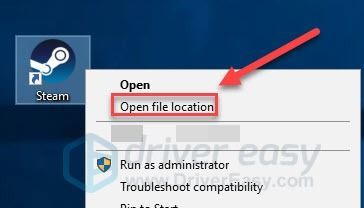
δύο) Παω σε steamapps > κοινός > Ομαδικό φρούριο 2 .
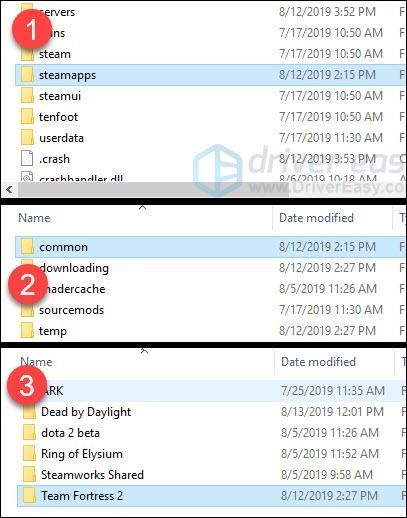
3 ) Κάντε δεξί κλικ hl2.exe και επιλέξτε Ιδιότητες .
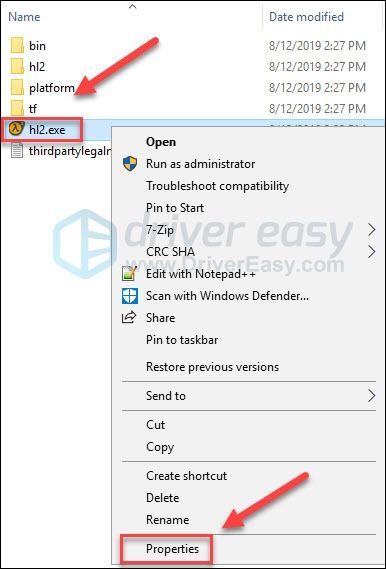
4) Κάντε κλικ στο Συμβατότητα αυτί. Στη συνέχεια, επιλέξτε το πλαίσιο δίπλα Εκτελέστε αυτό το πρόγραμμα σε λειτουργία συμβατότητας για .
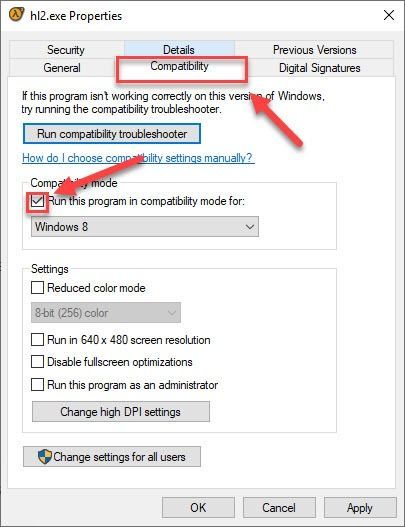
5) Κάντε κλικ στο πλαίσιο λίστας παρακάτω για να επιλέξετε παράθυρα 8 και κάντε κλικ Εντάξει .
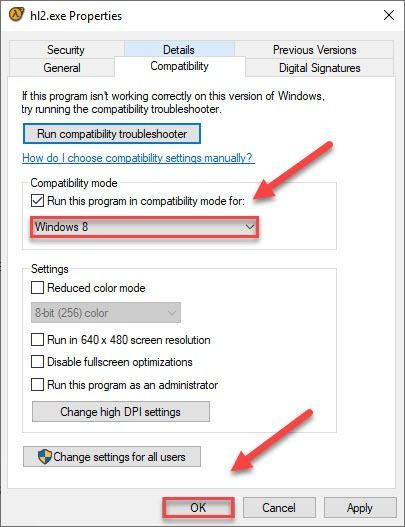
6) Επανεκκινήστε το παιχνίδι σας για να ελέγξετε αν το πρόβλημά σας είχε επιλυθεί.
Εάν εξακολουθείτε να λαμβάνετε τον κωδικό σφάλματος στη λειτουργία Windows 8, επαναλάβετε βήματα 1 – 3 και δοκιμάστε να συνεχίσετε το παιχνίδι Windows 7 τρόπος.Εάν το παιχνίδι σας εξακολουθεί να κολλάει στη λειτουργία συμβατότητας, ελέγξτε την επιδιόρθωση παρακάτω.
Διόρθωση 9: Επανεγκαταστήστε το Team Fortress 2 ή/και το Steam
Εάν το παιχνίδι ή το πρόγραμμα εκκίνησης παιχνιδιού δεν είναι σωστά εγκατεστημένο στον υπολογιστή σας, είναι πιθανό να αντιμετωπίσετε το πρόβλημα κατάρρευσης. Σε αυτήν την περίπτωση, δοκιμάστε να εγκαταστήσετε ξανά το TF2 ή/και το Steam για να δείτε εάν επιλύει το πρόβλημά σας. Εδώ είναι πώς να το κάνετε:
Επανεγκαταστήστε το Team Fortress 2
ένας) Εκτελέστε το Steam.
δύο) Κάντε κλικ ΒΙΒΛΙΟΘΗΚΗ .

3) Κάντε δεξί κλικ Ομαδικό φρούριο 2 και επιλέξτε Απεγκατάσταση .
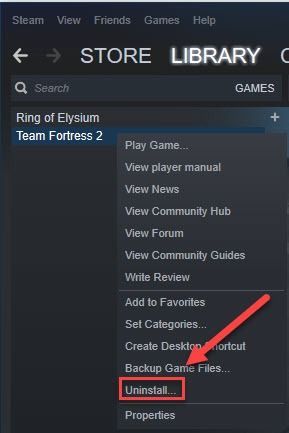
4) Επανεκκινήστε το Steam και, στη συνέχεια, κατεβάστε και εγκαταστήστε το Team Fortress 2.
Τώρα, δοκιμάστε να εκκινήσετε ξανά το TF2. Εάν το πρόβλημα σφάλματος εξακολουθεί να συμβαίνει, θα πρέπει να εγκαταστήσετε ξανά το Steam.
Επανεγκαταστήστε το Steam
ένας) Κάντε δεξί κλικ στο εικονίδιο Steam στην επιφάνεια εργασίας σας και επιλέξτε Ανοίξτε τη θέση του αρχείου .
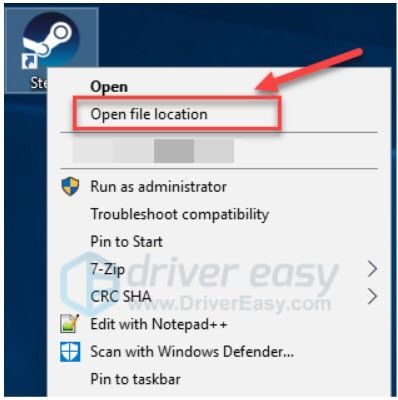
δύο) Κάντε δεξί κλικ στο φάκελο steamapps και επιλέξτε Αντίγραφο. Στη συνέχεια, τοποθετήστε το αντίγραφο σε άλλη θέση για να δημιουργήσετε αντίγραφο ασφαλείας.
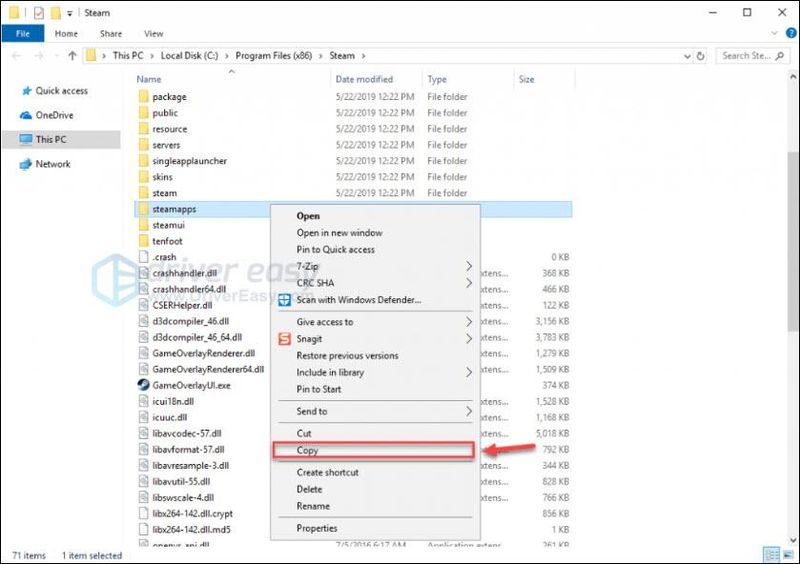
3) Στο πληκτρολόγιό σας, πατήστε το Λογότυπο των Windows κλειδί και R Την ίδια στιγμή.
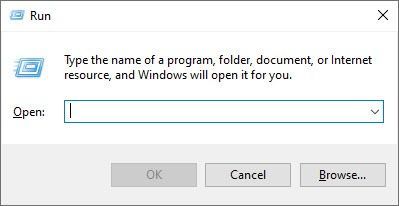
4) Πληκτρολογήστε Control και, στη συνέχεια, πατήστε το πλήκτρο Enter στο πληκτρολόγιό σας.
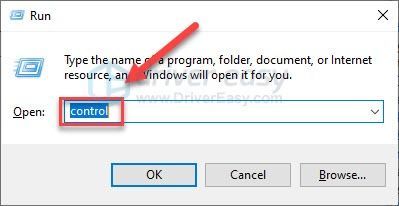
5) Κάτω από Προβολή από , επιλέξτε Κατηγορία , μετά κάντε κλικ Απεγκαταστήστε ένα πρόγραμμα .
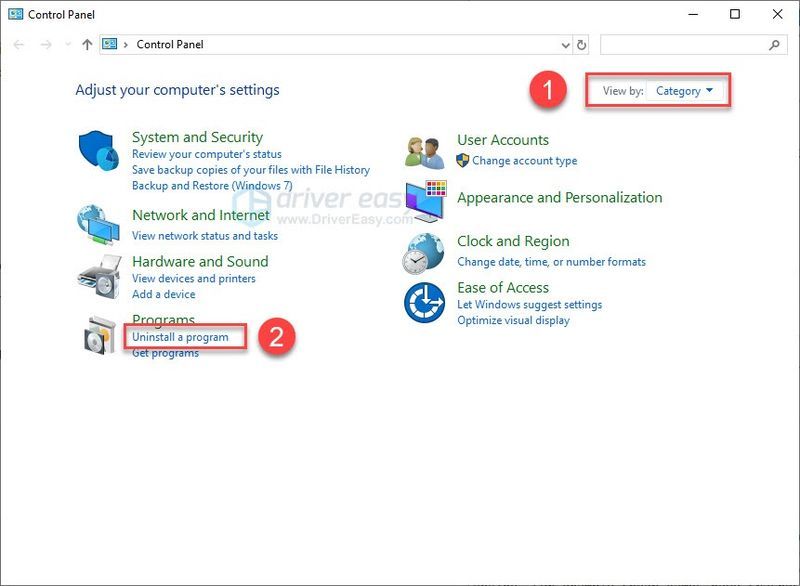
6) Κάντε δεξί κλικ Ατμός , τότε Απεγκατάσταση .
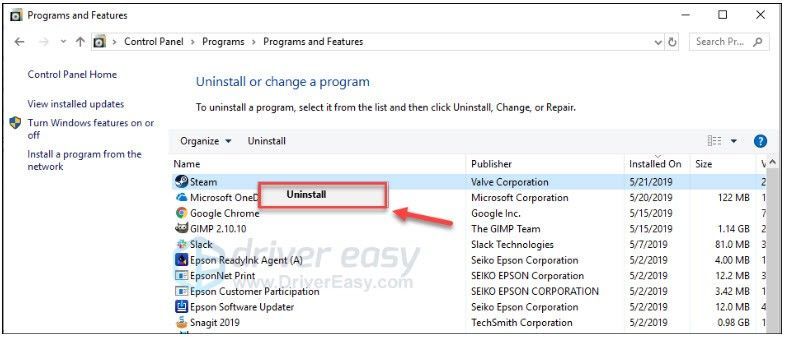
7) Κατεβάστε και εγκαταστήστε ξανά το Steam.
8) Κάντε δεξί κλικ στο εικονίδιο Steam και επιλέξτε Ανοίξτε τη θέση του αρχείου .
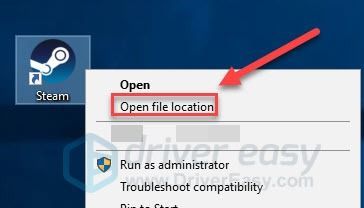
9) Μετακινήστε το αντίγραφο ασφαλείας φάκελο steamapps δημιουργείτε πριν στην τρέχουσα θέση καταλόγου σας.
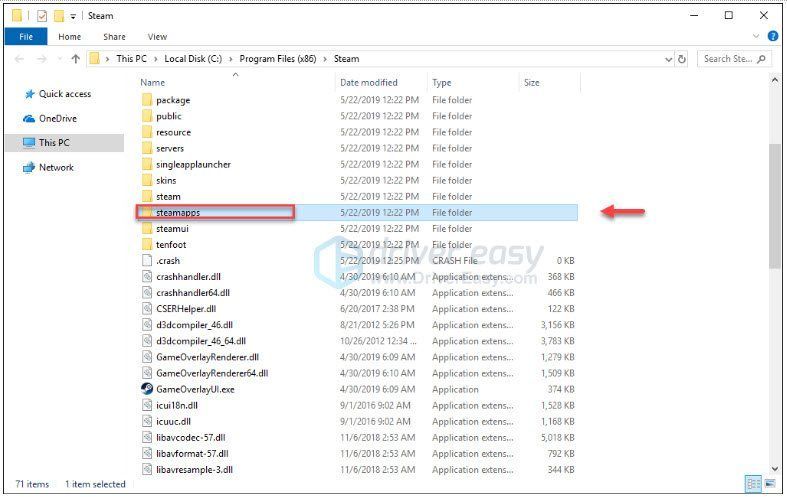
10) Επανεκκινήστε το Steam και το Team Fortress 2.
Ας ελπίσουμε ότι μπορείτε να παίξετε το Team Fortress 2 τώρα! Εάν έχετε οποιεσδήποτε ερωτήσεις ή προτάσεις, μη διστάσετε να αφήσετε ένα σχόλιο παρακάτω.
![[Διορθώθηκε] Ο σύγχρονος πόλεμος αποσυνδέθηκε λόγω σφάλματος μετάδοσης](https://letmeknow.ch/img/network-issues/45/modern-warfare-disconnected-due-transmission-error.png)
![80244019: Σφάλμα Windows Update [Επιλύθηκε]](https://letmeknow.ch/img/other/10/80244019-fehler-beim-windows-update.jpg)

![[Διορθώθηκε] Αστέρι πολίτης συντρίβεται](https://letmeknow.ch/img/program-issues/55/star-citizen-crashing.jpg)
![[Διορθώθηκε] Πώς να ρυθμίσετε την κλήση WiFi σε τηλέφωνα και υπολογιστές;](https://letmeknow.ch/img/knowledge-base/35/fixed-how-to-set-up-wifi-calling-on-phones-computers-1.png)

![[Επιλύθηκε] COD: Warzone Pacific Crashing](https://letmeknow.ch/img/knowledge/61/cod-warzone-pacific-crashing.jpg)